Modx instalacji na Denwer

- 1740
- 471
- Pani Jerzy Kruk
MODX to bardzo wygodny system zarządzania zawartością Witryny (CMS), napisany w PHP i posiadanie kodu open source i otwartej licencji. Najbardziej odpowiednia wersja to teraz - Revolution 2.5. Porozmawiamy szczegółowo o tym, jak zainstalować MODX na Denwer.

Jak umieścić Modx Revolution na Denver?
Denver to niezależny serwer internetowy zainstalowany na działającym komputerze i działa pod kontrolą systemu operacyjnego Windows. Rozumiemy, że jest już na twoim komputerze i nie rozważamy jego instalacji. Rozumiemy również, że pobrałeś Modx Revolution z oficjalnej strony internetowej http: // modx.Com/ pobierz/ i są gotowi go zainstalować.
Modx instalacji na Denver
Stopień przygotowawczy
- Uruchamiamy Denwer i tworzymy w nim dwa foldery katalogowe. Pierwszy z nazwą domeny (niech it będzie modxrcom), drugi - z wykonywaniem plików. Drugi folder, zgodnie z zasadami Denver, zadzwoni do niej www, powinien zostać zainwestowany w pierwszy.
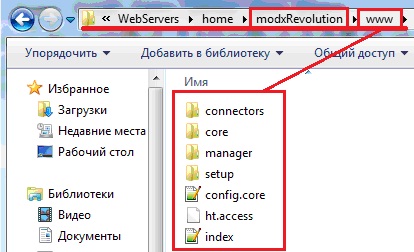
- Rozpakowujemy pobrane archiwum i wkładamy pliki do końcowego folderu WWW znajdującego się pod C: \ WebServer \ home \ modxrcom \ www.
- Teraz Denver powinien się ponownie uruchomić, aby mógł pracować z nową domeną. Robimy to poprzez Start Denwer lub Restart Denwer.
Główny etap
- Uruchom przeglądarkę i przejdź do wiersza adresu nasza nazwa domeny w tym formularzu: Modxrcom/Setup. Widzimy okno instalacji przed nami i kliknij teraz instaluj.
- Następny krok wybierz język. W poprzednich wersjach MODX, języka rosyjskiego towarzyszyło tak wiele błędów, że większość webmasterów woli uczyć się angielskiego i pracować z nim. Na szczęście w rewolucji sytuacja jest lepsza - możesz bezpiecznie wybrać Rosjanin, postępując zgodnie z tym, że Yuncod (UTF -8) stoi w ustawieniach.
- Pojawia się okno powitania, w którym klikamy „Dalej”, a następnie okno „parametry instalacji”. Domyślnie istnieje „nowa instalacja”, więc niczego nie zmieniamy i klikamy „Dalej”.
- Zobacz okno „Połączenie bazy danych”. Jeśli baza danych jest utworzona z wyprzedzeniem, natychmiast wypełnij wszystkie puste linie. Jeśli nie, to najpierw go tworzymy. Robimy to w zakładce „Baza danych” paneli phpMyAdmin zlokalizowanych w LocalHost/Tools/PhpMyAdmin.
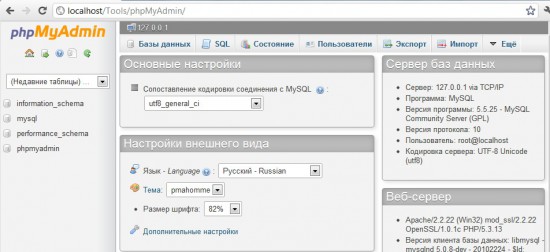 Piszemy nazwę i porównanie (porównanie) UTF8_general_ci, odpowiedzialny za kodowanie. Kliknij „Utwórz”, a następnie kontynuuj instalację MODX dalej: Wróć do „Połączenia” i napędu dane do pustych linii.
Piszemy nazwę i porównanie (porównanie) UTF8_general_ci, odpowiedzialny za kodowanie. Kliknij „Utwórz”, a następnie kontynuuj instalację MODX dalej: Wróć do „Połączenia” i napędu dane do pustych linii. 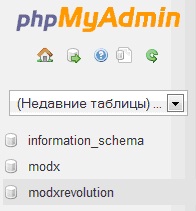
- Testowanie połączenia. Jeśli wszystko jest wykonane poprawnie, widzimy wiadomość o pomyślnym zakończeniu testu.
- Tworzymy konto administratora: napędzamy logowanie, e-mail i hasło administratora witryny. Kliknij Następny".
- Patrzymy „Raport instalacyjny”, wybieramy „Dalej”.
- Zgadzamy się z propozycją usuwania plików instalacyjnych.
- Zaloguj się do panelu sterowania - a instalacja MODX na Denver jest zakończona! Możesz zacząć pracę.
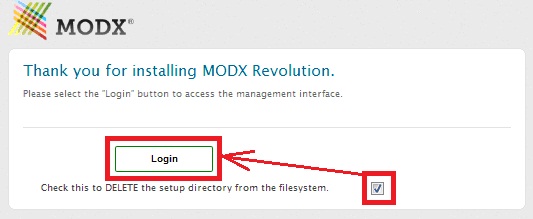
Możliwe błędy
Czasami zdarza się, że po instalacji znaleziono błędy zakłócające prawidłową pracę. Rozważ najczęstsze z nich i dowiedz się, jak sobie z nimi poradzić.
Witryna nie jest uruchomiona. Sprawdź, czy folder z wykonywaniem plików znajduje się w katalogu domeny i nosi nazwę www. Denver działa poprawnie tylko z tą nazwą tego folderu. Przykład: C: \ WebServer \ home \ modxRevo.com \ www.
Strony witryny są wyświetlane w niepoprawnym kodowaniu. Konieczne jest zainstalowanie kodowania Unicode przeglądarki (UTF-8). Ta operacja odbywa się tylko raz, podczas instalowania dystrybucji.
Dla Chrome: Menu ›Dodatkowe narzędzia› Kodowanie ›Unicode (UTF-8).
Dla Firefox: Menu ›Zobacz› Kodowanie tekstowe ›Unicode (UTF-8).
Nie znaleziono rozszerzenia pH zip. Przy takim błędzie MODX działa, ale nie możesz użyć wszystkich jego możliwości. Aby wyeliminować błąd, przechodzimy do folderu Denver PHP5, znajdź plik PHP.ini. Otwieramy, szukamy linii rozszerzeń systemu Windows. Jesteśmy zainteresowani linią; rozszerzenie = php_zip.DLL, który należy podzielić, t. mi. Usuń symbol od jego początku „;”;. Robimy to, a jednocześnie potępimy linie innych rozszerzeń - przyda się to. Aby Denver widział zmiany, uruchom je ponownie.
Jak widać, zainstalowanie MODX na Denver nie stanowi problemu. Najważniejsze jest staranne przestrzeganie wszystkich warunków namalowanych w kroku -na podstawie instrukcji podanych w tym artykule. Życzymy udanej pracy z Modx Revolution i czekamy na twoje komentarze!
- « Oprogramowanie układowe lub miganie modemu Intertelecom
- Właściwy wybór modemu dla komputera lub laptopa »

